Apple Watch är den mest populära träningsspåraren och smartklockan i världen, och det av goda skäl. Apple har ägnat stor uppmärksamhet åt den här enheten och fortsätter att tillhandahålla rätt uppdateringar vid rätt tidpunkter, både på mjukvaran och hårdvaran.
Innehåll
- Relaterad läsning
-
Vad är nytt med Fitness and Activity i watchOS 7?
- Helt ny Fitness-app
- Native Sleep Tracking anländer
-
Hur du ändrar dina aktivitetsmål
- Vad kan du göra från din iPhone?
- Växla dessa påminnelser
-
Det finns en anledning till att Apple Watch är bäst
- Relaterade inlägg:
Relaterad läsning
- Parning misslyckades på Apple Watch, hur man åtgärdar
- Röstmemon synkroniseras inte från din Apple Watch? 6 steg för att fixa det
- Kan du inte låsa upp appar på Mac med din Apple Watch? Hur man fixar
- Kan du inte installera appar på Apple Watch? Hur man fixar
- watchOS 7: Vad är nytt?
Även om det är coolt att få aviseringar på handleden och allt, kan Apple Watch göra så mycket mer än så. Detta börjar med den inbyggda aktivitets- och fitnessspårningen utan att behöva göra särskilt mycket på användarens sida. Men vad händer om du vill ändra aktivitetsmålen av någon anledning?
Vad är nytt med Fitness and Activity i watchOS 7?

Med lanseringen av watchOS 7 har Apple tagit bort den gamla "Activity"-appen till förmån för en omdesignad app som heter "Fitness". Detta ger en mer övergripande sammanfattning av dina nödvändiga hälsodata, tillsammans med några extrafunktioner. Appen ser och känns på samma sätt som Activity-appen från "gamla" dagar, men med mer information till hands.
Tack vare lanseringen av iOS 14 och widgets finns det en helt ny uppsättning Fitness-widgets till ditt förfogande. Även om du har en Apple Watch kan du få en bättre uppfattning om hur nära du är dina mål om du har dina fitnessringar på startskärmen.
Helt ny Fitness-app

När du först öppnar Fitness-appen visas en sammanfattning av dina senaste aktiviteter och träningspass. Det senaste träningspasset du utförde visas i mitten, precis under aktivitetsringarna.
Genom att trycka på aktivitetssektionen avslöjas din ringfördelning för den dagen, med en sammanfattning timme för timme. Du kan se vilka timmar du var mest aktiv, tillsammans med hur många kalorier som brändes. När du trycker på kalenderikonen i den övre menyraden ger detta en översikt över hur du har gjort med att stänga dessa ringar. Under tiden, svep åt vänster och höger flyttas till föregående eller nästa dag för att se hur du gjorde.
Om du har loggat dina träningspass visas de även här i Fitness-appen. Som vi nämnde tidigare är det senaste träningspasset listat på huvudskärmen. Tryck som tar dig in i träningspasset, avslöjar all slags information inklusive typ av träning, varaktighet, förbrända kalorier och mer.
Native Sleep Tracking anländer

Dagarna då det behövs ett tredjepartsprogram för att försöka ta reda på dina sömnmönster är förbi. Efter år av användare som efterfrågat den här funktionen har sömnspårning äntligen kommit till Apple Watch och iPhone.
Från Health-appen kan du aktivera sömnläge och skapa ett sömnmål, tillsammans med att ange din säng och vakna tider. När du närmar dig läggdags kommer din klocka försiktigt att påminna dig om att det är dags att slå höet med Wind Down. Stör ej aktiveras automatiskt på både klockan och iPhone, vilket förhindrar att några aviseringar kommer fram.
Nästa morgon (eller när du vaknar) kommer din Apple Watch att visa dig en "god morgon"-skärm. Detta delar datum, tid, batteritid på din klocka och vädret. Allt detta är viktig information och det är fantastiskt att se det på ett ögonkast.
Hur du ändrar dina aktivitetsmål
Oavsett om du behöver tona ner dina aktivitetsmål för att du är sjuk, eller om du är redo att öka dem, är det ganska enkelt att göra. Apple Watch gör livet mycket enklare på det hela taget, så det är bara vettigt för Apple att göra det enkelt att justera mål.
Justera dina rörelsemål
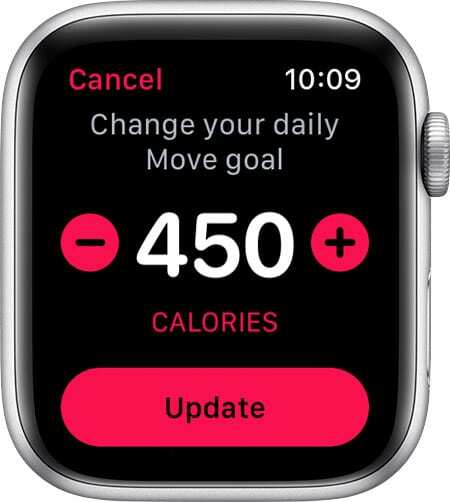
- Öppna Aktivitet app på din Apple Watch.
- Antingen hårt slag eller använd krona för att gå till botten av skärmen.
- Knacka Ändra Move Goal.
- Justera Flytta mål till din föredragna inställning.
- Knacka Uppdatering.
Ändra tränings- eller ståmål
Av någon anledning gör Apple det inte möjligt att justera målen för träning eller stå. Detta beror på att detta är de globalt rekommenderade mängderna för alla att uppnå dagligen. Så du måste gå ut och stänga dessa ringar och se till att du står tillräckligt mycket hela dagen.
Vad kan du göra från din iPhone?
Tyvärr gör Apple det inte möjligt att justera dina Move-, Exercise- eller Stand-mål från iPhone. Men det betyder inte att Fitness and Activity-applikationen är helt värdelös, eftersom det finns en hel del information här. Istället för att behöva gå in i Health-appen får du en bra översikt över dina aktivitetsmål.
Växla dessa påminnelser
Ibland behöver vi några uppmuntrande ord, eller ett surr på handleden, för att komma igång. Din Apple Watch kan regelbundet påminna dig om att gå upp ur stolen. Min favorit är i slutet av dagen när du är på väg att stänga dessa ringar, din klocka kan ge dig den push du behöver.
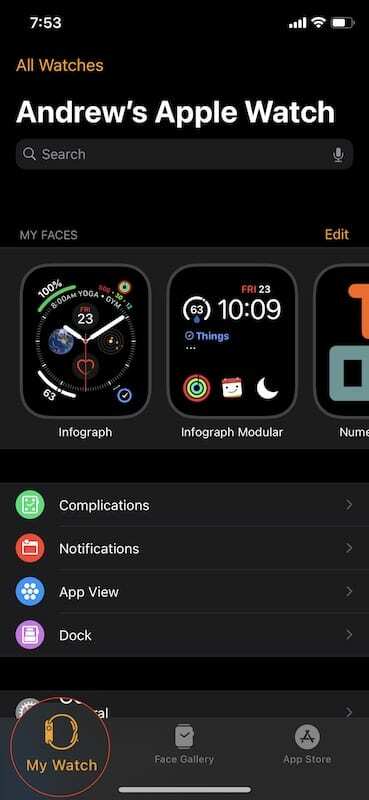
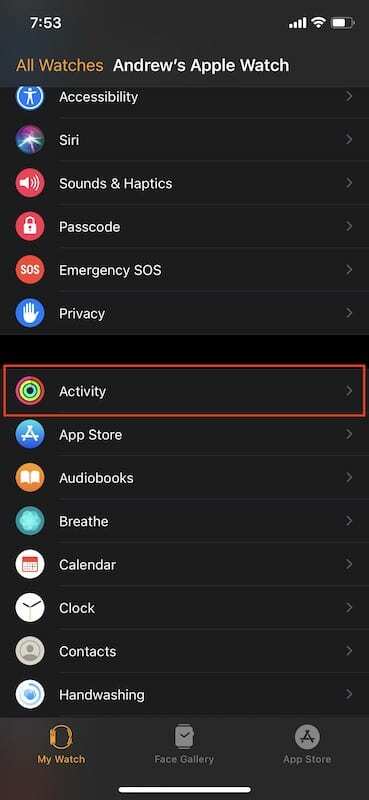

- Öppna Apple Watch-appen på din iPhone.
- Tryck på Fliken Min klocka på botten av sidan.
- Rulla ned och välj Aktivitet.
- Gå igenom listan och växla mellan påminnelserna du vill ta emot på din klocka.
- Tryck på Tillbaka knappen i det övre vänstra hörnet.
Det finns en anledning till att Apple Watch är bäst
Jag är inte den starkaste personen i världen, och jag går inte på gymmet regelbundet. Men som någon som använder både Android och iOS regelbundet är det en sak som får mig att komma tillbaka till iPhone. Det är inte enkelheten i programvaran, eller iMessage, eller något liknande. Nej, det är Apple Watch. Efter att ha provat konkurrensen kommer ingenting i närheten av att matcha och det är precis vad Apple vill ha.
Vi hoppas att Series 6 har lite bättre batteritid och kanske en ännu större skärm än vad vi redan har. Men för tillfället, och för de flesta, är Series 5 en fantastisk enhet som borde hålla användare i flera år. Eller tills Apple gör det omöjligt att installera kommande versioner av watchOS.
Andrew är en frilansskribent baserad på USA: s östkust.
Han har skrivit för en mängd olika webbplatser genom åren, inklusive iMore, Android Central, Phandroid och några andra. Nu tillbringar han dagarna med att arbeta för ett VVS-företag, medan han ser ut som frilansskribent på natten.